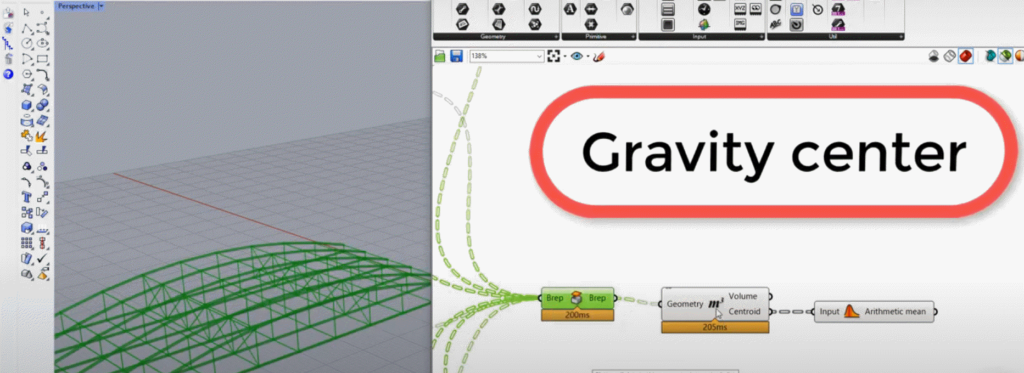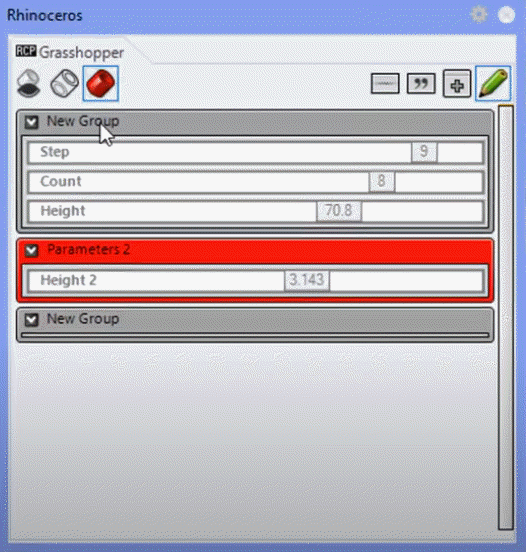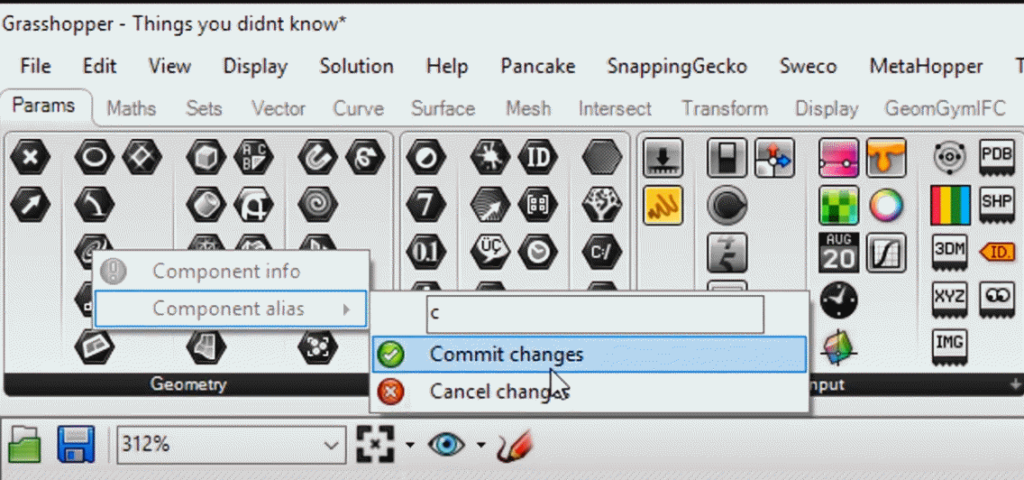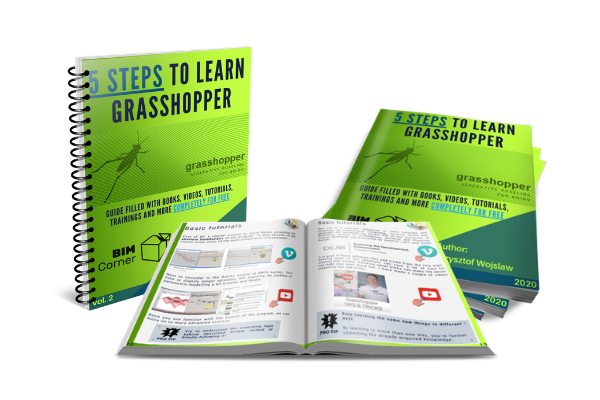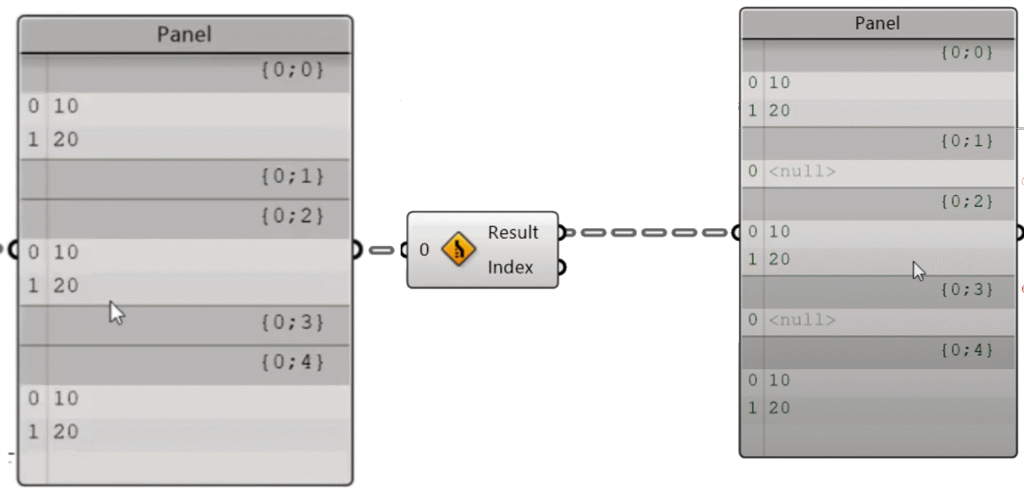Niektóre opcje Grasshoppera są bardzo dobrze ukryte. W wielu przypadkach musisz po prostu znać sztuczkę, bo jest to prawie niemożliwe, aby samemu ja wychwycić. W tym artykule i załączonym filmie na YouTube pokażę kilka sekretów, których być może jeszcze nie znalazłeś. Sprawdź listę opcji Grasshoppera, których prawdopodobnie przegapiłeś.
Opcje w Grasshopperze, które przegapiłeś
1. Average points
Komponent Average, kojarzy się głównie z liczbami. Jako matematyczne obliczenie. Komponent dzieli całkowitą sumę zestawu cyfr przez liczbę tych cyfr.
Ale pokażę ci drugi sposób wykorzystania tego komponentu w Grasshopperze, który jest mniej oczywisty.
Narysujmy kilka punktów w naszym Rhino. Następnie możemy wziąć wszystkie te punkty i połączyć je z komponentem average i w ten sposób uzyskać średnią arytmetyczną wszystkich tych punktów. Możemy powiedzieć, że wynikiem składowej średniej z punktami jako danymi wejściowymi jest środek ciężkości wszystkich punktów.
Dobra, ale to tylko teoria.
Jak możemy to wykorzystać w pracy?
Przejdźmy do przykładu konstrukcji dachu. Weźmiemy wszystkie elementy z tej konstrukcji. Łączymy je z komponentem Volume, aby znaleźć środeki ciężkości. Później, gdy masz wiele środków cieżkości różnych elementów konstrukcji, w rzeczywistości możemy znaleźć średnią wszystkich tych punktów. W ten sposób, możesz uzyskać środek ciężkości całej konstrukcji.
Sign up for free mailing and you will receive Grasshopper TIPS every week.
Join NOW – I’ll send the first secrets of Grasshopper right away!
2. Remote control panel (RCP)
Czasami twój skrypt może być ogromny i znalezienie wszystkich danych wejściowych staje się wręcz niemożliwe. Zwłaszcza jeśli nie utrzymujesz porządku od pierwszej minuty tworzenia skryptu.
Dlatego programiści Rhino stworzyli narzędzie Remote controll Panel (RCP). Możesz go znaleźć w
View→ Remote control panel.
To narzędzie działa w taki sposób, że możesz wysłać wszystkie swoje slajdery do jednej tabeli. Ta jedna tabela będzie reprezentować wszystkie dane wejściowe, które masz w swoim skrypcie. Kliknij prawym przyciskiem myszy na slajder i kliknij publikuj w zdalnym panelu sterowania.
W jednej tabeli możesz znaleźć wszystkie przesłane dane wejściowe. Jeśli zmienisz jeden slajder w swojej tabeli, slajder w skrypcie również zostanie zmieniony. Pamiętaj, aby zawsze nadać nazwę temu slajderowi, ponieważ jest to jedyna rzecz, która wyróznia jeden slajder od drugiego. W tym narzędziu możesz również tworzyć grupy i nadawać różnym grupom dodatkowe nazwy, aby zachować porządek w tabeli.
Dobrze jest również nadawać kolory swoim grupom. Możesz łatwo zmienić parametry tylko dla jednej grupy.
3. Zmień alias
Wszyscy wiedzą, że wyszukiwarka w Grasshopperze nie działa poprawnie. Za każdym razem, gdy próbujesz znaleźć swój komponent, musisz poprawnie wpisać pełną nazwę. Najbardziej odpowiedni będzie pierwszy wynik. Jeżeli pójdziemy bardziej do góry, dostaniemy mniej trafne rezultaty, a nawet możemy znaleźć rymy… tak rymy! Czemu? Nie pytaj, nie wiem.
W każdym bądź razie.
Chodzi o to, że nie zawsze znajdziesz swój komponent jako pierwszy wyszukany element.
Elementem najczęściej używanym w Grasshopper jest list iteam. Kliknij prawym przyciskiem myszy na komponent w zakładce z komponentami i wybierz alias komponentu. Aby zobaczyć wszystkie komponenty i parametry na pasku, upewnij się, że opcja Obscure components (w Views) jest włączona.
W polu tekstowym aliasu komponentu wpisz kilka pierwszych liter komponentu.
Na przykład:
- List iteam - li
- List length - ll
- Curve parameter - c
- Curve closest point - ccp
Teraz, po dwukrotnym kliknięciu na canvas, napisz tylko te litery, a Grasshopper zasugeruje ten komponent. Korzystanie z tej sztuczki może zaoszczędzić sporo czasu!
4. Explode Tree
Czasami trzeba użyć komponentu explode tree, aby uzyskać kilka gałęzi drzewa danych. Nie jest to najładniejszy sposób na zrobienie tego ale na pewno najszybszy.
Po połączeniu struktury drzewa w celu rozbicia, komponent wyodrębni tylko pierwsze gałęzie drzewa danych. A dzięki plusom po przybliżeni można ręcznie dodać więcej outputów.
Ale w rzeczywistości możesz pominąć tę ręczną pracę. Mianowicie klikając prawym przyciskiem myszy ikonę komponentu i wybrać Match outputs. W ten sposób uzyskasz taką samą liczbę gałęzi i wyjść w swoim komponencie.
Następna opcja Grasshopper warta poznania
5. Szybkie nulls
Może doświadczyłeś/aś sytuację, w której musiałeś /aś umieścić jakieś wartości w swoich pustych gałęziach.
Poniżej znajdziesz przykładowe rozwiązanie tego problemu. W panelu są gałęzie, w których w ogóle nie ma wyników. A w niektórych przypadkach potrzebujesz danych wejściowych nawet równych 0 lub pustych. Na przykład, jeśli chcesz wykonać pewne operacje matematyczne.
Aby wstawić wartości null, użyj komponentu Combine, a zobaczysz na panelu, że te gałęzie, w których w ogóle nie było wartości, otrzymają element o wartości null.
Jestem pewien, że w Grasshopperze jest więcej ukrytych rzeczy, o których nie wspomniałem, więc jeśli je masz, daj mi znać w komentarzach poniżej.
Masz jakieś pytania odnośnie Grasshoppera albo Rhino?
Napisz do mnie [email protected]
Zawsze odpowiadam !!
Czy masz swoje ulubione triki dotyczące Rhino?
Napisz w komentarzach poniżej, jakich Trików w Rhino używasz podczas pracy z Grasshopperem.
Sprawdź więcej moich porad w Grasshopperze:
5 trików w Grasshopperze na pozbycie się potwora spaghetti
5 trików w Grasshopperze usprawniających współpracę5
Jak używać masek w Grasshopperze?
Jeśli chcesz uzyskać więcej informacji o Grasshopper ze i nauczyć się modelowania parametrycznego, pobierz bezpłatny przewodnik – Pobierz bezpłatnie